
スプレッドシートでマウスなしで右クリックのメニューを表示できる便利なショートカットキーや、右クリックできないときの解決方法をご紹介します。
右クリックのコピーが上手くいかない場合、コチラの記事も参考にしてみてください。
右クリックのショートカットキー
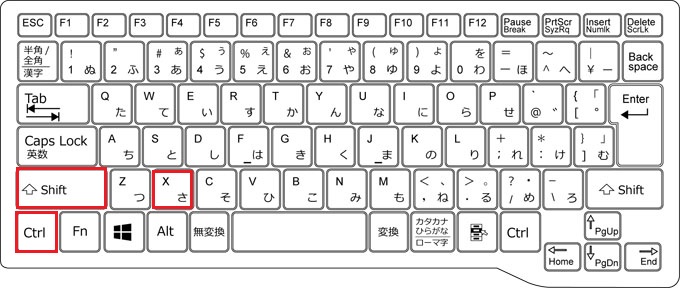
スプレッドシートでは、右クリックが [Ctrl]+[Shift]+[X] に割り当てられています。
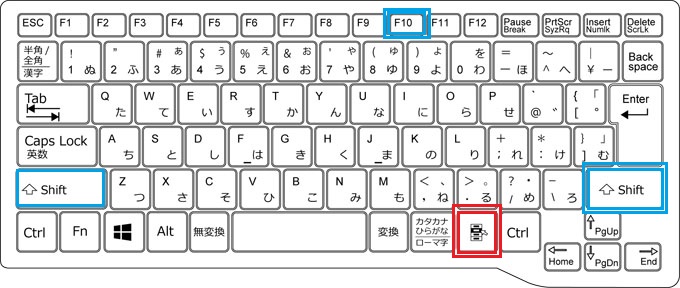
一方 Windows では、右クリックが アプリケーションキー[≡] に割り当てられています。
アプリケーションキーのないキーボードの場合、[Shift]+[F10] で代用が可能です。これはスプレッドシートを含む、エクセルやウェブページなどでも使えます。
[Shift]+[F10] を使う場合、キーボード右側の[Shift]キーの方が押しやすい配置です。
右クリックができない原因
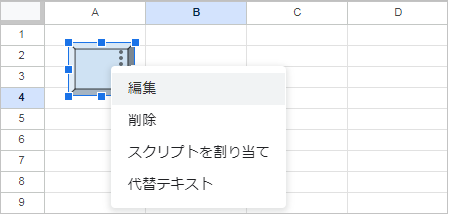
図形や画像は、右クリックできません。右上のオプションから[編集]や[削除]を選択できます。
画像は [Ctrl]+[C] でコピーしたり、[Ctrl]+[V] で貼り付けたりできます。
図形をコピーする場合は[編集]を選択し、[図形描画]スペース内でコピーします。一度[図形描画]を終了し、新しく挿入タブから[図形描画]を開いて貼り付けてください。
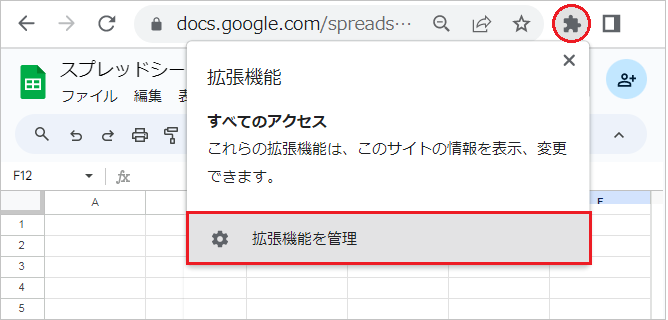
セルを右クリックできない場合、Chrome の[拡張機能]が影響している可能性があります。
アドレスバーの右横にあるパズルマークから[拡張機能を管理]を開き、それぞれの拡張機能を無効化しながら確認してください。
マウスが正常に認識されていない可能性もあるため、マウスを差し直したり、パソコンの再起動を試してみてください。